AU设置音频文件淡入淡出的方法
时间:2023-08-25 15:28:24作者:极光下载站人气:0
AU是很多小伙伴都在使用的一款音频编辑软件,在这款软件中我们可以处理音频录制之后存在的各种问题,例如音频中的噪音、呼吸声、卡顿或是电流声等,这些在AU中都可以轻松去除,除此之外,在AU中我们还可以根据自己的需求使用AU来对音频进行各种设置,例如给音频添加淡入淡出效果,我们只需要拖动音频区域的方块图标就可以进行淡入效果设置了,打开效果列表中的“淡化包络”选项,还能在预设处找到平滑淡出效果,从而对音频进行淡出效果设置。有的小伙伴可能不清楚具体的操作方法,接下来小编就来和大家分享一下AU设置音频文件淡入淡出的方法。
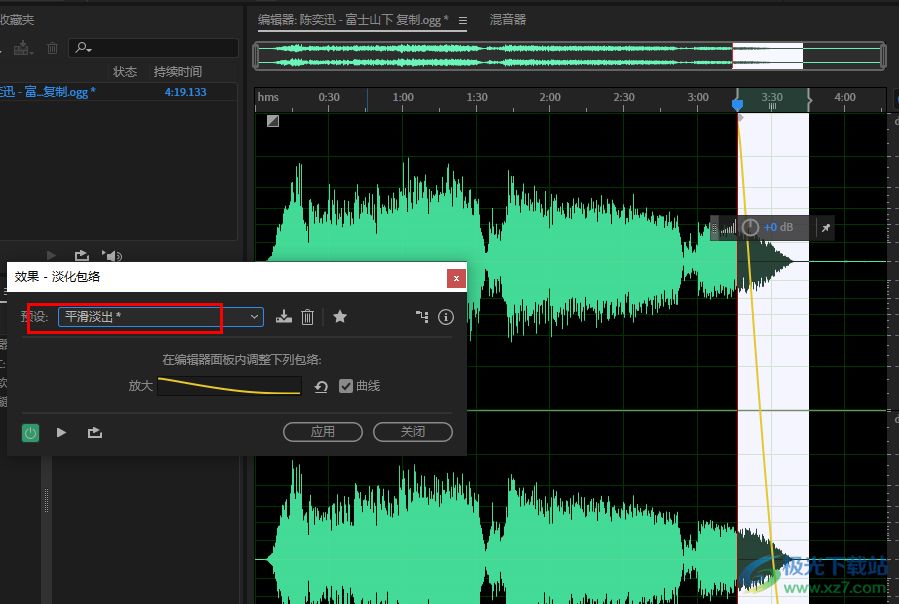
方法步骤
1、第一步,我们在电脑中打开AU软件,然后将需要编辑的音频文件导入AU中
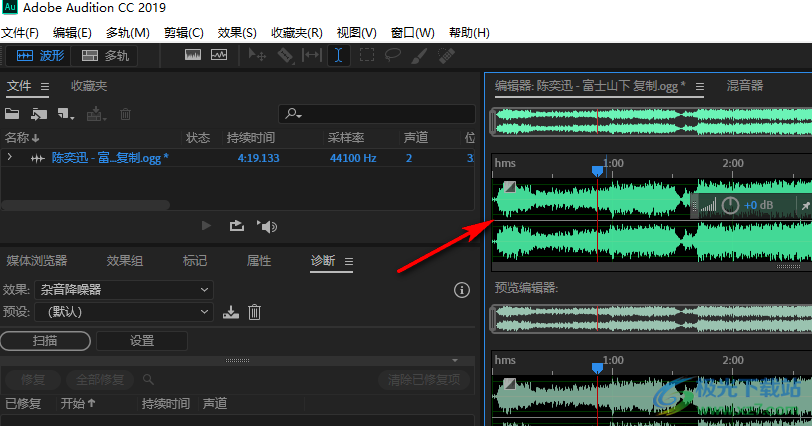
2、第二步,接着我们在音频区域找到方形图标,点击该图标,然后向右拖动就可以选择淡入的时长
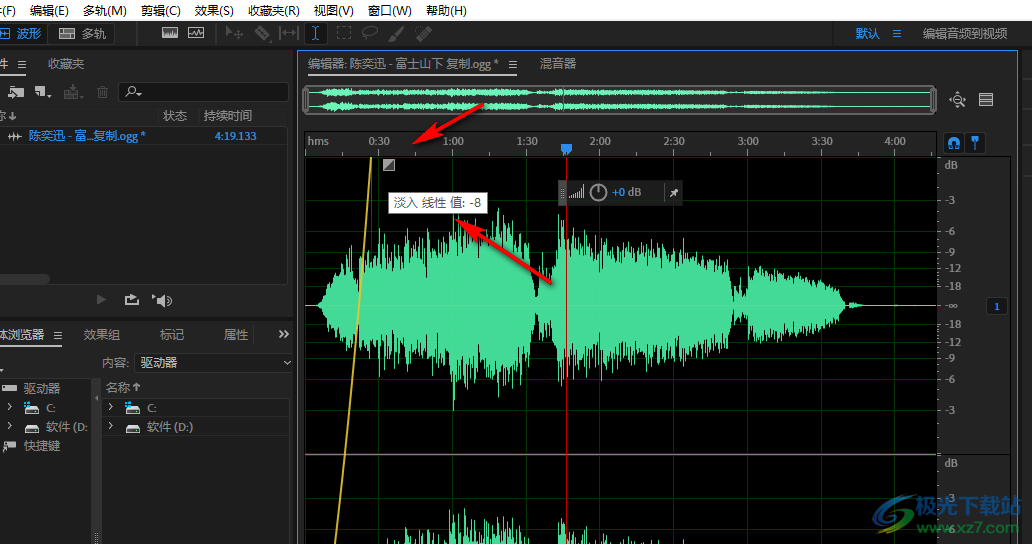
3、第三步,想要设置淡出效果时,我们先选中需要设置淡出效果的部分,然后在“效果”的下拉列表中先打开“振幅与压限”选项,再点击“淡化包络”选项
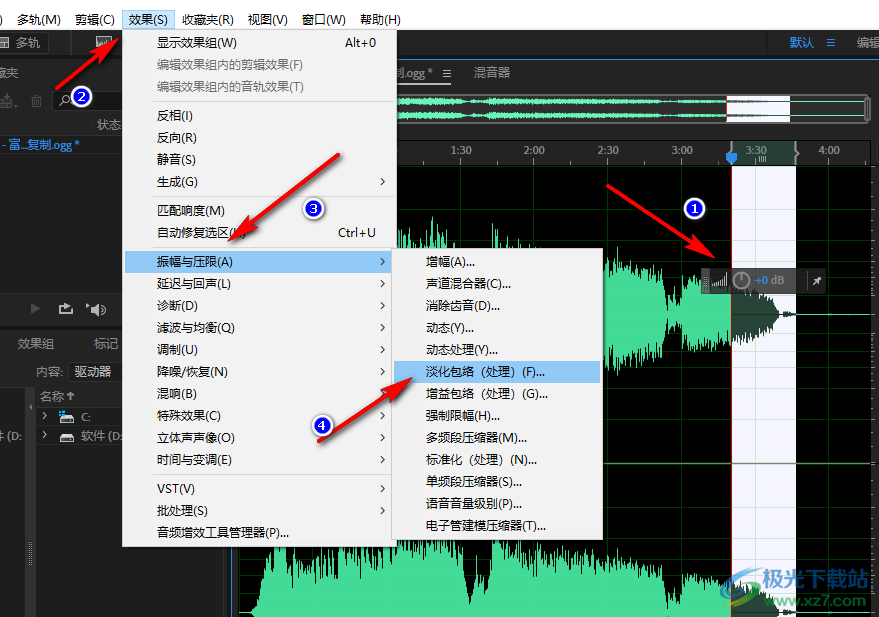
4、第四步,进入“淡化包络”的弹框之后,我们将“预设”设置为“平滑淡出”

5、第五步,接着我们在音频页面中拖动菱形图标还能设置淡出的效果,设置完成之后,我们点击“应用”选项即可
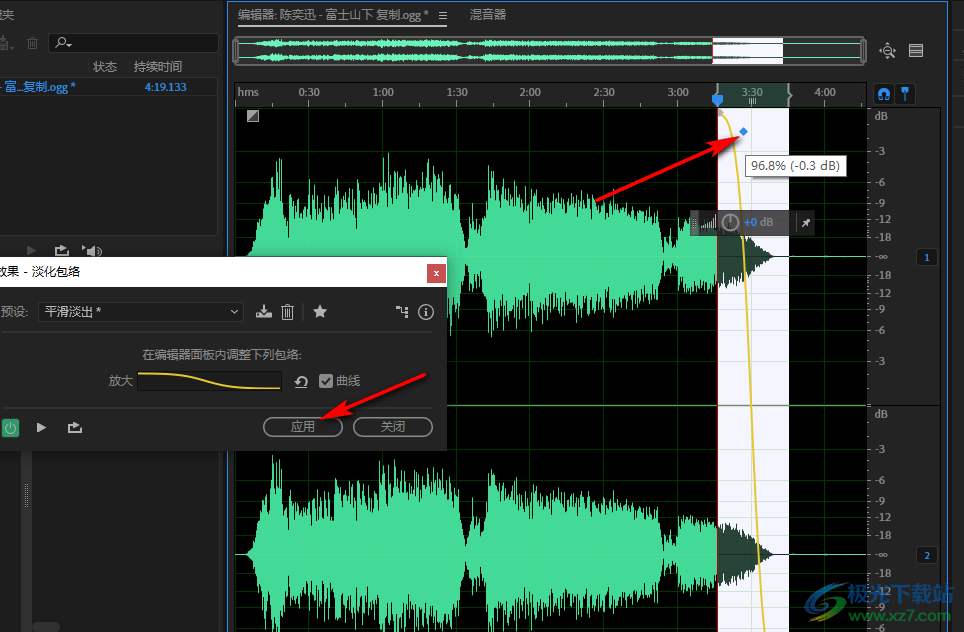
以上就是小编整理总结出的关于AU设置音频文件淡入淡出的方法,我们在AU中拖动音频区域的方块图标就能进行淡入设置,在效果的下拉列表中打开“振幅与压限”选项,再点击“淡化包络”选项,在淡化包络页面中将预设设置为平滑淡出就可以进行淡出效果设置了,感兴趣的小伙伴快去试试吧。

大小:41.52 MB版本:v3.0 官方版环境:WinAll, WinXP, Win7, Win10
- 进入下载

网友评论